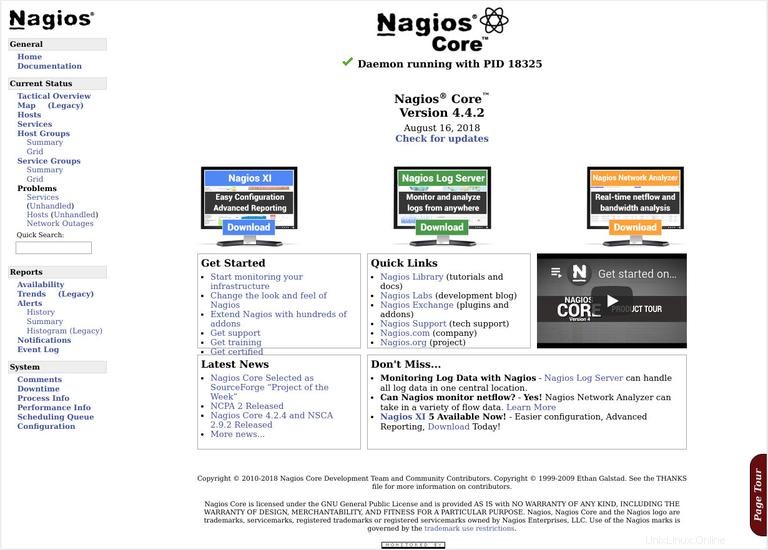Nagios je jedním z nejpopulárnějších open-source monitorovacích systémů. Nagios udržuje inventář celé vaší IT infrastruktury a zajišťuje, že vaše sítě, servery, aplikace, služby a procesy jsou v provozu. V případě selhání nebo neoptimálního výkonu bude Nagios zasílat upozornění prostřednictvím různých metod.
Tento tutoriál popisuje, jak nainstalovat a nakonfigurovat Nagios Core na serveru CentOS 7.
Předpoklady #
Než budete pokračovat v tomto tutoriálu, ujistěte se, že jste přihlášeni jako uživatel s právy sudo.
Deaktivujte SELinux nebo nastavte permisivní režim podle pokynů zde.
Aktualizujte svůj systém CentOS a nainstalujte Apache, PHP a všechny balíčky potřebné ke stažení a kompilaci hlavní aplikace Nagios a zásuvných modulů Nagios:
sudo yum updatesudo yum install httpd php php-cli gcc glibc glibc-common gd gd-devel net-snmp openssl-devel wgetsudo yum install make gettext autoconf net-snmp-utils epel-release perl-Net-SNMP postfix unzip automake
Instalace Nagios na CentOS #
Chcete-li nainstalovat nejnovější verzi Nagios Core ze zdroje, proveďte následující kroky.
1. Stahování Nagios #
Stáhneme zdroj Nagios v /usr/src adresář, který je společným umístěním pro umístění zdrojových souborů.
Přejděte do adresáře s:
cd /usr/src/Stáhněte si nejnovější verzi Nagios z repozitáře projektu Github pomocí následujícího příkazu wget:
sudo wget https://github.com/NagiosEnterprises/nagioscore/archive/nagios-4.4.2.tar.gzPo dokončení stahování rozbalte soubor tar pomocí:
sudo tar zxf nagios-*.tar.gzNež budete pokračovat dalšími kroky, ujistěte se, že jste přešli do zdrojového adresáře Nagios zadáním:
cd nagioscore-nagios-*/2. Kompilace Nagios #
Chcete-li spustit proces sestavení, spusťte configure skript, který provede řadu kontrol, aby se ujistil, že jsou přítomny všechny závislosti na vašem systému:
sudo ./configurePo úspěšném dokončení se na obrazovce vytiskne následující zpráva:
*** Configuration summary for nagios 4.4.2 2018-08-16 ***:
General Options:
-------------------------
Nagios executable: nagios
Nagios user/group: nagios,nagios
Command user/group: nagios,nagios
Event Broker: yes
Install ${prefix}: /usr/local/nagios
Install ${includedir}: /usr/local/nagios/include/nagios
Lock file: /run/nagios.lock
Check result directory: /usr/local/nagios/var/spool/checkresults
Init directory: /lib/systemd/system
Apache conf.d directory: /etc/httpd/conf.d
Mail program: /sbin/sendmail
Host OS: linux-gnu
IOBroker Method: epoll
Web Interface Options:
------------------------
HTML URL: http://localhost/nagios/
CGI URL: http://localhost/nagios/cgi-bin/
Traceroute (used by WAP): /bin/traceroute
Review the options above for accuracy. If they look okay,
type 'make all' to compile the main program and CGIs.
Spusťte proces kompilace pomocí make příkaz:
sudo make allKompilace může nějakou dobu trvat, v závislosti na vašem systému. Po dokončení procesu sestavení se na obrazovce vytiskne následující zpráva:
....
*** Compile finished ***
...
For more information on obtaining support for Nagios, visit:
https://support.nagios.com
*************************************************************
Enjoy.
3. Vytvoření uživatele a skupiny Nagios #
Vytvořte nový systém nagios uživatel a skupina podle vydání:
sudo make install-groups-usersVýstup bude vypadat nějak takto:
groupadd -r nagios
useradd -g nagios nagios
Přidejte Apache apache uživatele do nagios skupina:
sudo usermod -a -G nagios apache4. Instalace Nagios Binaries #
Chcete-li nainstalovat binární soubory Nagios, soubory CGI a soubory HTML, spusťte následující příkaz:
sudo make installMěli byste vidět následující výstup:
...
*** Main program, CGIs and HTML files installed ***
...
5. Vytváření externího adresáře příkazů #
Nagios umí zpracovávat příkazy z externích aplikací. Vytvořte adresář externích příkazů a nastavte správná oprávnění zadáním:
sudo make install-commandmode*** External command directory configured ***
6. Nainstalujte konfigurační soubory Nagios #
Nainstalujte ukázkové konfigurační soubory Nagios pomocí:
sudo make install-config...
*** Config files installed ***
Remember, these are *SAMPLE* config files. You'll need to read
the documentation for more information on how to actually define
services, hosts, etc. to fit your particular needs.
7. Nainstalujte konfigurační soubory Apache #
Spuštěním níže uvedeného příkazu nainstalujte konfigurační soubory webového serveru Apache:
sudo make install-webconf...
*** Nagios/Apache conf file installed ***
Restartujte webový server:
sudo systemctl restart httpd8. Vytváření souboru Systemd Unit #
Následující příkaz nainstaluje soubor systemd unit a také nakonfiguruje službu nagios, aby se spustila při bootování.
sudo make install-daemoninit...
*** Init script installed ***
9. Vytvoření uživatelského účtu #
Abyste měli přístup k webovému rozhraní Nagios, vytvořte si administrátora s názvem nagiosadmin
Spusťte následující htpasswd příkaz k vytvoření uživatele s názvem nagiosadmin
sudo htpasswd -c /usr/local/nagios/etc/htpasswd.users nagiosadminBudete vyzváni k zadání a potvrzení hesla uživatele.
New password:
Re-type new password:
Adding password for user nagiosadmin
Restartujte službu Apache, aby se změny projevily:
sudo systemctl restart httpdNakonfigurujte službu Apache tak, aby se spouštěla při spuštění.
sudo systemctl enable httpd10. Konfigurace brány firewall #
Firewall zabezpečí váš server proti nežádoucímu provozu.
Pokud na svém serveru nemáte nakonfigurovanou bránu firewall, můžete se podívat na naši příručku o tom, jak nastavit bránu firewall s firewallem na centos
Otevřete porty Apache spuštěním následujících příkazů:
sudo firewall-cmd --permanent --zone=public --add-service=httpsudo firewall-cmd --permanent --zone=public --add-service=httpssudo firewall-cmd --reload
Instalace pluginů Nagios #
Přepněte zpět do /usr/src adresář:
cd /usr/src/Stáhněte si nejnovější verzi zásuvných modulů Nagios z úložiště Github projektu:
sudo wget -O nagios-plugins.tar.gz https://github.com/nagios-plugins/nagios-plugins/archive/release-2.2.1.tar.gzPo dokončení stahování rozbalte soubor tar:
sudo tar zxf nagios-plugins.tar.gzPřejděte do zdrojového adresáře pluginů:
cd nagios-plugins-release-2.2.1Spusťte následující příkazy jeden po druhém pro kompilaci a instalaci zásuvných modulů Nagios:
sudo ./tools/setupsudo ./configuresudo makesudo make install
Spuštění Nagios #
Nyní, když jsou nainstalovány oba Nagios a jeho pluginy, spusťte službu Nagios pomocí:
sudo systemctl start nagiosChcete-li ověřit, že Nagios běží, zkontrolujte stav služby pomocí následujícího příkazu:
sudo systemctl status nagiosVýstup by měl vypadat podobně jako níže, což znamená, že služba Nagios je aktivní a běží.
nagios.service - Nagios Core 4.4.2
Loaded: loaded (/usr/lib/systemd/system/nagios.service; enabled; vendor preset: disabled)
Active: active (running) since Sat 2018-12-08 14:33:35 UTC; 3s ago
Docs: https://www.nagios.org/documentation
Process: 22217 ExecStart=/usr/local/nagios/bin/nagios -d /usr/local/nagios/etc/nagios.cfg (code=exited, status=0/SUCCESS)
Process: 22216 ExecStartPre=/usr/local/nagios/bin/nagios -v /usr/local/nagios/etc/nagios.cfg (code=exited, status=0/SUCCESS)
Main PID: 22219 (nagios)
CGroup: /system.slice/nagios.service
Přístup k webovému rozhraní Nagios #
Pro přístup k webovému rozhraní Nagios otevřete svůj oblíbený prohlížeč a zadejte název domény nebo veřejnou IP adresu vašeho serveru a poté /nagios :
http(s)://your_domain_or_ip_address/nagios
Zadejte nagiosadmin přihlašovací údaje uživatele a budete přesměrováni na výchozí domovskou stránku Nagios, jak je znázorněno na obrázku níže: